Настройка sprint layout
Несмотря на понятный интерфейс программы Sprint Layout (если у вас ее еще нет, то вы можете скачать ее по ссылке на рисунке справа) у многих пользователей возникают трудности, поэтому постараемся устранить этот пробел в програмной части процесса самостоятельного изготовления печатных плат (ПП).
|

|
Настройка интерфейса sprint layout руководство чайника
|
|
В меню опции выбираем пункт общие настройки. Откроется следующее окно, рассмотрим его опции более досконально.
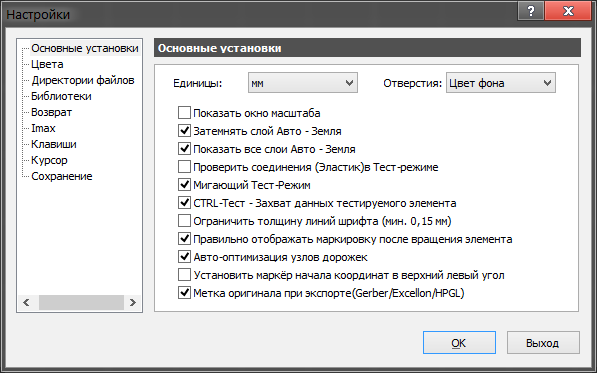
Единицы - выбор единиц измерения; Отверстия установка цвета отверстий на проектируемой ПП ; Показать окно масштаба - выводит в левой части мини карту ПП; Затемнять слой Авто-земля полигон Авто-земли становится немного более темнее цвета слоя, на котором он располагается; Показать все слои Авто-земля - отображает полигоны Авто-земли во всех слоях, если эту опцию отключить, то останется только показ полигона одного активного слоя; Проверить соединения
в Тест-режиме эсли поставить галочку у этой опции, то будут задействованы все радиокомпоненты связанные соединениями; Мигающий Тест-режим подсвеченные дорожки будут мигают в выбранном режиме Теста; Ctrl-Тест - захват данных тестируемого инструмента - выбрав радиокомпонент на рабочем поле утилиты sprint layout, можно вызвать и просмотреть его характеристики в левой панели, а при выборе с нажатым Ctrl можно "захватить" эти данные для использования их в следующем рисунке; Ограничить
толщину линий шрифта - задает минимум высоты шрифта любого текста на ПП; Правильно отображать маркировку после вращения элемента маркировка обозначается всегда вертикально; Авто-оптимизация узлов дорожек - автоудаление неиспользуемых узлов; Установить маркер начала координат в верхний левый угол Если эту функцию не выбрать, то маркёр будет в нижнем левом углу; Метка начала координат при экспорте - при включенной опции в роли начала координат будут служить координаты установленной
точки начала координат. При отключенной опции по умолчаниюпередаются координаты верхнего левого угла ПП.
Следующее окно цвета:
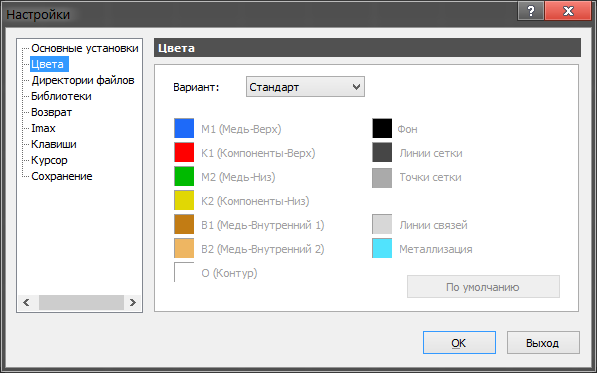
Здесь осуществляется Настройка цвета для различных слоев. Доступны четыре различных цветовых варианта один "Стандарт" и три пользовательских.
Следующее окно Директории файлов:
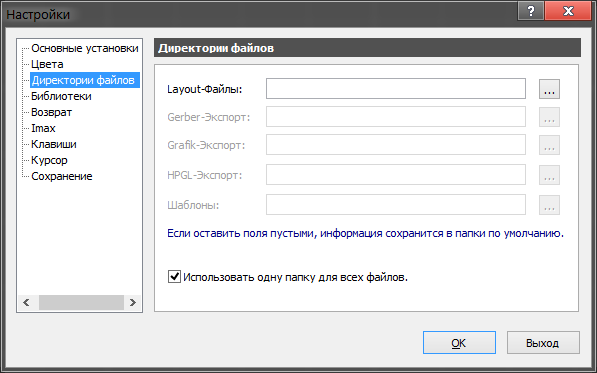
Указываем нужные нам директорий на винчестере для сохранения различных файлов,
создаваемых утилитой.
Библиотеки
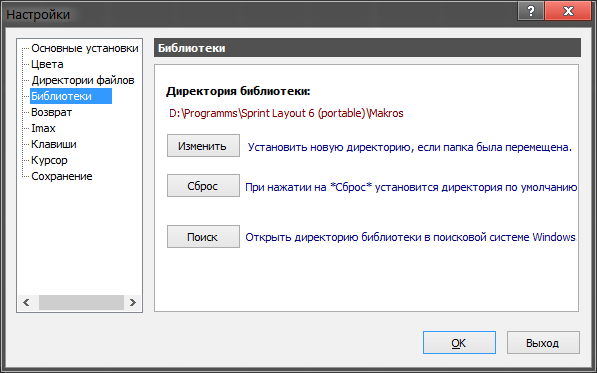
В этом окне мы будем подключать необходимые нам макросы для Sprint Layout.
Возврат
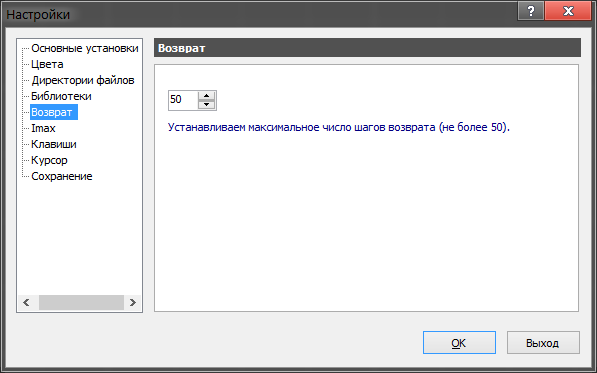
Задает максимальное число шагов возврата, по умолчанию установлено 50.
Imax
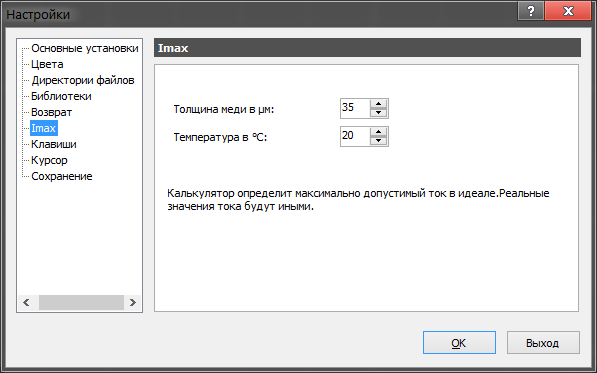
Задаем начальные параметры встроенного калькулятора для расчета максимального тока в протекающего в проводниках ПП.
Клавиши
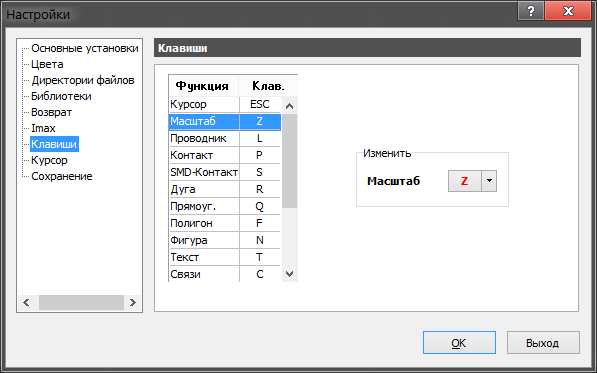
Задаем удобные нам горячие клавиши
Курсор
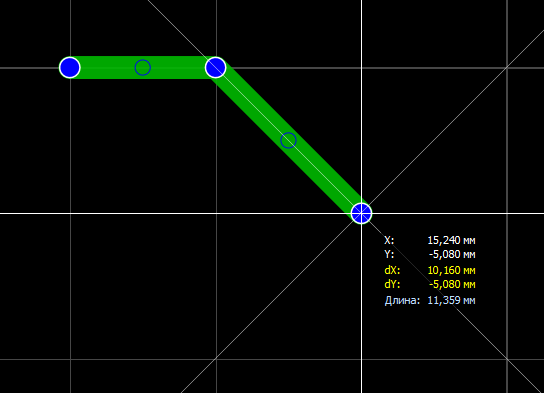
При черчении различных графических компонентов на ПП курсор принимает форму
большого перекрестия и в реальном времени выводит свои
координаты и длины
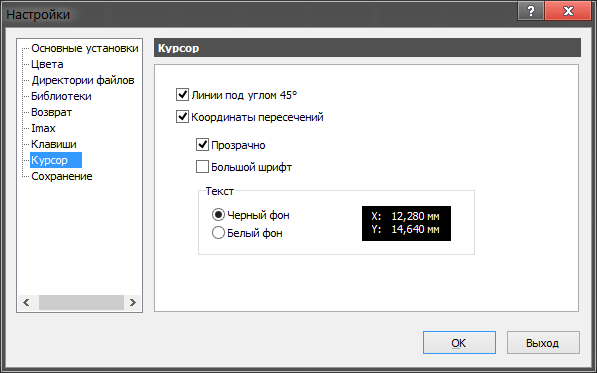
В данном меню осуществляются настройки его внешнего вида.
Сохранение
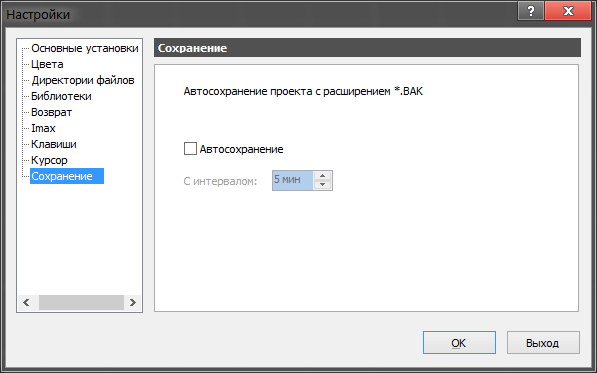
Параметры автосохранения задают пользовательский интервал сохранения. Периодически сохраняемый файл проекта сохраняется в той же папке и с
тем же именем, но с расширением *.bak.
|

|
Настройка утилиты sprint layout руководство чайника Координаты и сетки
|
|
На рабочем поле имеется точка начала координат, обычно это белая окружность с
перекрестием, которая является началом отсчета для линеек, находящихся
над рабочим полем и слева от него:

Текущие координаты отображаются в виде красных полосок на линейках и
в виде числовых данных в нижнем углу главного окна утилиты:

Программа позволяет работать с двумя видами единиц измерения -
дюймовой и метрической.
Все ключевые узлы графических компонентов по умолчанию привязаны к
выбранному шагу сетки. Настройки сетки осуществляются при помощи кнопки на
левой панели:
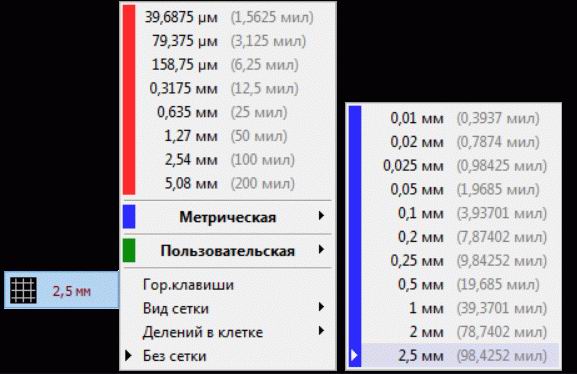
Также имеется девять доступных горячих кнопок на которые можно привязать часто
применяемые шаги сетки. Их настройка осуществляется выбором пункта
"Горячие клавиши" в меню сеток:
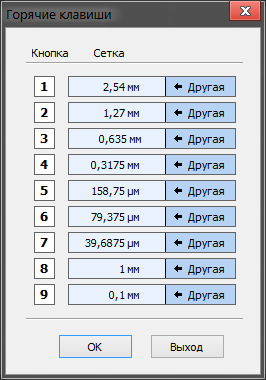

|